lunes, 30 de noviembre de 2015
jueves, 22 de octubre de 2015
jueves, 24 de septiembre de 2015
Guion
Biografía
de Kevin Systrom y Mike Krieger
Kevin
Systrom: nacido el 30 de diciembre
de 1983 es un estadounidense
empresario y programador
de computadoras, más
conocido como el co-fundador y CEO de Instagram,
Systrom fue incluido en el Forbes 30 menores de 30 años la lista bajo el Social / Móvil
categoría. Junto con Mike Krieger, Systrom
lanzó Instagram en San
Francisco el 6 de octubre de 2010.
Mike Krieger nació el 04 de marzo 1986 es un empresario e
ingeniero de software de Brasil quien confundo instagram con Kevin Systrom.
Nacido en São Paulo, Brasil, Krieger se mudó a california en 2004 para asistir
a la universidad de Stanford. En Stanford, donde estudio los sistemas
simbólicos, conoció a Kevin Systrom. El instagram de dos co-fundo en 2010. El
hizo las versiones de instagram para los primeros 3 años era público. Él se
dedica a kaitlyn Trigger.
Instagram
Instagram es una
red social y aplicación para compartir fotos y videos. Permite a los usuarios
aplicar efectos fotográficos como filtros, marcos, similitudes térmicas, áreas
subyacentes en las bases cóncavas, colores retro y vintage, y posteriormente
compartir las fotografías en diferentes redes sociales como Facebook, Tumbrl, Frickr,
Twitter. Una característica distintiva de la aplicación es que da una forma
cuadrada a las fotografías en honor a la Kodak
Instamatic y las cámaras Polaroid, contrastando con la relación de aspecto 16:9 que actualmente usan la mayoría de las cámaras de
teléfonos móviles. El desarrollo de Instagram se inició en San Francisco, cuando Kevin
Systrom y Krieger
Mike optaron por centrar sus múltiples funciones HTML5
check-in Burbn en un proyecto de fotografía móvil. El producto fue lanzado en
el Apple App Store el 6 de octubre de 2010 bautizado como Instagram.
Impacto
La aplicación rápidamente ganó popularidad, con más de 100
millones de usuarios activos en abril de 2012 y superó los 300 millones en
diciembre de 2014.1 Instagram fue diseñada
originariamente para iPhone y a su
vez está disponible para sus hermanos iPod e iPod con el sistema iOS 3.0.2 o superior. A principios de abril de 2012, se
publicó una versión para Android. A partir de la versión 4.0 la aplicación permite al
usuario la toma de videos con una duración máxima de 15 segundos. Esta nueva
herramienta incluye estabilización de imagen.
La calificación por edad de esta aplicación es a partir de 12 años.
Cantidad de fotos que
subían
Instagram
anunció que 100 millones de fotos se habían subido a su servicio a partir de
julio de 2011. El total llegó a 150 millones de fotos en agosto. En mayo de
2012, a cada segundo se subían 58 fotografías y se unía un usuario más a la
aplicación. El número total de fotografías subidas había superado los mil
millones.
Cantidad de personas registradas
En diciembre
de 2010: Tenía un millón de usuarios registrados.
En junio de
2011: Tenía cinco millones de usuarios y logro pasar a diez millones en
septiembre del mismo año.
En 11 de
marzo de 2012: Tenía 27 millones de usuarios registrados.
El 27 de
febrero de 2013 Tenia 100 millones de usuarios activos. Significo un aumento de
aproximadamente 10 millones de usuarios en poco más de un mes.
jueves, 3 de septiembre de 2015
lunes, 31 de agosto de 2015
martes, 18 de agosto de 2015
jueves, 2 de julio de 2015
lunes, 1 de junio de 2015
jueves, 14 de mayo de 2015
Trabajo De Gimp
1)



Herramientas Usadas
1) Imágenes de transito: Imagen y después vas a tamaño
del lienzo.
2) bandera argentina: Herramienta De Relleno. ( Pintar)
3) Días: Imagen después vas a tamaño de lienzo y usas recorte para mover los recuadros de Sábado y Domingo.
4) Árbol: Herramienta de relleno, Podes usar lápiz o pincel.
5) Cara: Herramienta de relleno, Podes usar lápiz o pincel.
6) Herramienta de relleno: pincel o lápiz.
7) Herramienta de relleno: pincel o lápiz.
8) Vas a colores y después a Brillo y Contraste.
9) Colores: Brillo y Contraste.
10) Colores y luego a Brillo y Contraste.
11) Colores: Brillo y Contraste.
12) Herramientas: Recortes.
13) Herramienta de relleno, Podes usar lápiz o pincel.
14) Herramienta de relleno, Podes usar lápiz o pincel.
7) Herramienta de relleno: pincel o lápiz.
8) Vas a colores y después a Brillo y Contraste.
9) Colores: Brillo y Contraste.
10) Colores y luego a Brillo y Contraste.
11) Colores: Brillo y Contraste.
12) Herramientas: Recortes.
13) Herramienta de relleno, Podes usar lápiz o pincel.
14) Herramienta de relleno, Podes usar lápiz o pincel.
lunes, 13 de abril de 2015
Edición De Imagenes Digitales
Guía
de trabajo práctico
1)
Crear una carpeta en el escritorio con el nombre de
imágenes digitales.
2)
Luego en la carpeta de imágenes
digitales copia los archivos (imágenes) que se encuentran en la carpeta
fotografía.
3)
Compará los archivos de la carpeta
“imágenes digitales” y ordénalos por “tamaño”.
4)
¿Cuál es el más pesado?
5)
¿Cuál es el que tiene mayores dimensiones?
6)
¿El más pesado es necesariamente
el que tiene mayores dimensiones?
7)
Abrí el archivo "gimp-linux”
con el programa Gimp y guárdalo como: .jpg. ¿En qué formato es más pesado? ¿Qué
pasó ahora con la relación peso-dimensiones del archivo?
8)
Rotá las imágenes “torcidas” con
el ícono correspondiente, para que queden bien orientadas.
9)
Crear en la cuenta de gmail una
cuenta de “google drive” para guardar el trabajo
Terminado.
10)
¿Qué es la resolución?
11)
¿Cuál es la diferencia entre
brillo y contraste?
Respuestas
4) Linux-gimp
5) Linux-gimp
6) Si porque más grande sea la imagen, mas
pesa el archivo o imagen.
7) Es más pesado el jpg, que el que lo guarde
en gimp, las dimensiones siguen iguales.
10) Una imagen digital está formada por
puntos. La calidad de la imagen se mide por la cantidad de puntos que hay en un
cm de imagen o en una pulgada de imagen (2,5 cm). A esta medida se la llama resolución.
Cuanto mayor sea la resolución, la imagen será de mejor calidad y el archivo
que la contenga será de mayor tamaño.
11) El Brillo es el grado de luminosidad de la
imagen. Si pensamos en una imagen en tonos de gris, a mayor brillo se
reemplazarán tonos de grises más oscuros por grises más claros.
El Contraste es la diferencia existente entre
tonalidades claras y tonalidades oscuras en una imagen. A mayor contraste, los
tonos claros serán más claros y los oscuros más oscuros.
La
diferencia es que el brillo se refiere a la luminosidad y el contraste al
efecto de contrario que causan dos colores.
jueves, 9 de abril de 2015
Trabajo De Gimp
1) ¿Qué es el Gimp?
2) ¿Para qué sirve?
3) ¿Es un software libre o pago? ¿De dónde lo puedo bajar?
4) Indicar los pasos para abrir la aplicación (Gimp).
5) Armar la estructura del área de trabajo.
6) Nombrar ocho herramientas de la caja de herramientas.
7) ¿Dónde se sitúa la caja de opciones de herramientas?
8) ¿Qué es una pestaña de capa?
9) ¿Cuál es el formato de archivo de Gimp?
10) ¿Cuál es la diferencia entre un archivo
JPG y el archivo en formato Gimp?
1) E s un programa general para manipulación de imágenes.
2) Posibilita la creación y retoque de imágenes y gráficos.
3) Es un programa perteneciente al entorno GNU de software libre.
Se puede descargar libremente desde su página ofic:
http://www.GIMP.org/
4) Los pasos son: inicio>todos los
programas>GIMP>GIMP2.
Si el ícono se encuentra en el escritorio, hacer doble click en él.
Si el ícono se encuentra en el escritorio, hacer doble click en él.
5) *
6) Selección rectangular: La herramienta de selección rectangular está diseñada para seleccionar regiones rectangulares de la capa activa: es la más básica de las herramientas de selección, pero su uso es muy común.
Selección elíptica: La herramienta de selección elíptica está diseñada para seleccionar regiones circulares y elípticas de una imagen, con una alta calidad de alisado si quiere.
Selección libre:La herramienta de selección libre, o lazo, le permite crear una selección dibujándola a mano alzada con el puntero, mientras mantiene presionado el botón izquierdo del ratón (o si utiliza una tableta, presionando el lápiz sobre ella).
Selección difusa:
Selección elíptica:
Selección libre:La herramienta de selección libre, o lazo, le permite crear una selección dibujándola a mano alzada con el puntero, mientras mantiene presionado el botón izquierdo del ratón (o si utiliza una tableta, presionando el lápiz sobre ella).
Selección difusa:
Selección por color:La herramienta «seleccionar por color» está diseñada para seleccionar áreas de una imagen basándose el la similitud del color. Funciona de manera parecida a la herramienta de selección borrosa (“la varita mágica”).
Selector tijeras inteligentes :Esta herramienta es una pieza interesante: tiene algunas características en común con el lazo, otras con las rutas y características propias.
Selección del frente:Esta herramienta permite extraer el frente de la capa activa o de una selección. Está basado en el método SIOX (Simple Interactive Object Extraction).
Zoom
Selector tijeras inteligentes :Esta herramienta es una pieza interesante: tiene algunas características en común con el lazo, otras con las rutas y características propias.
Selección del frente:Esta herramienta permite extraer el frente de la capa activa o de una selección. Está basado en el método SIOX (Simple Interactive Object Extraction).
Zoom
7) La caja de opciones de herramientas se sitúa debajo de la caja de
herramientas.
8) Pestaña de capas: Conjunto de láminas que componen el trabajo. La
capa situada en la parte superior tapa las otras, pero sólo en las zonas en las
que tenga pintura, el resto permanece transparente.
9) El archivo de GIMP es XCF. Permite almacenar las imágenes con
capas y modificarlas posteriormente.
10) XCF
permite almacenar las imágenes con capas y modificarlas posteriormente. El JPG
permite comprimir las imágenes pero produce pérdidas de calidad.
viernes, 20 de marzo de 2015
jueves, 12 de marzo de 2015
¿Que es la Informática?
1)Investigar en la web la definición de Informática.
2)Copiarla y pegarla en una nueva entrada del blog escolar entre comillas.
3)Borrarle el formato al texto pegado y colocarle la fuente Verdana tamaño normal.
4)Colocar luego la fuente (URL) de 2 maneras:
a)Directa: copiar/pegar la URL y convertirla en “enlace”.
b)Escribir “Fuente: nombre del sitio” y el enlace crearlo para que funcione al hacer clic en la parte de la frase “nombre del sitio”.
5)Colocarle de título: ¿Qué es la Informática? Etiqueta: Informática
6)Buscar una infografía qué explique qué es la Informática. Descargarla en el escritorio.
7)Cortarla y pegarla en una carpeta “Informática” dentro de la carpeta de tu división en el servidor de la escuela (Computación-Nº de PC).
8)Subirla al blog en la misma entrada que creaste hace unos minutos. Tamaño de la imagen: 600px de ancho (width).1) " Conjunto de conocimientos técnicos que se ocupan del tratamiento automático de la información por medio de computadoras"
Fuente: Nombre del sitio: http://es.wikipedia.org/wiki/Inform%C3%A1tica
Suscribirse a:
Entradas (Atom)
















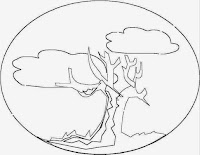























.png)